1、首先我们需要准备好我们需要安装的笔刷,鼠标右键点击打开查看笔刷名称及相应的设置
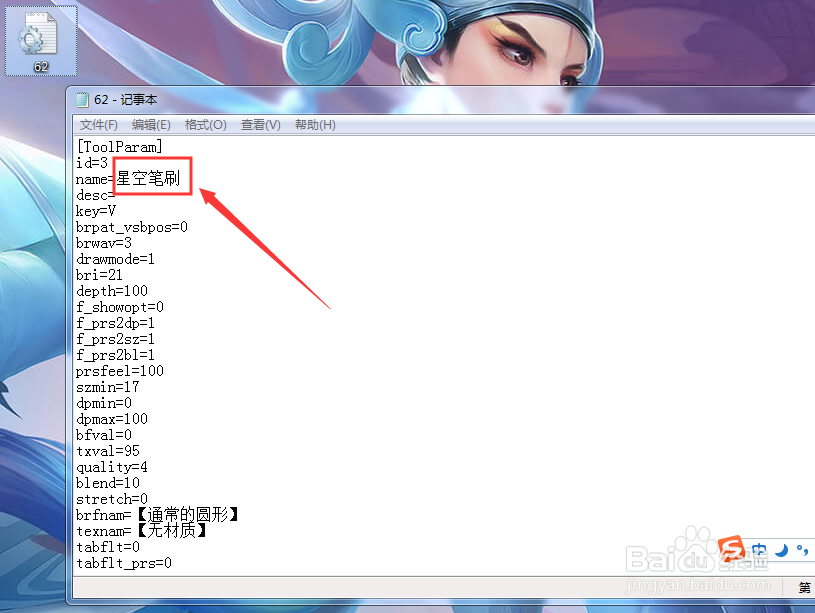
2、找到我们的SAI软件,选择鼠标右键打开文件位置
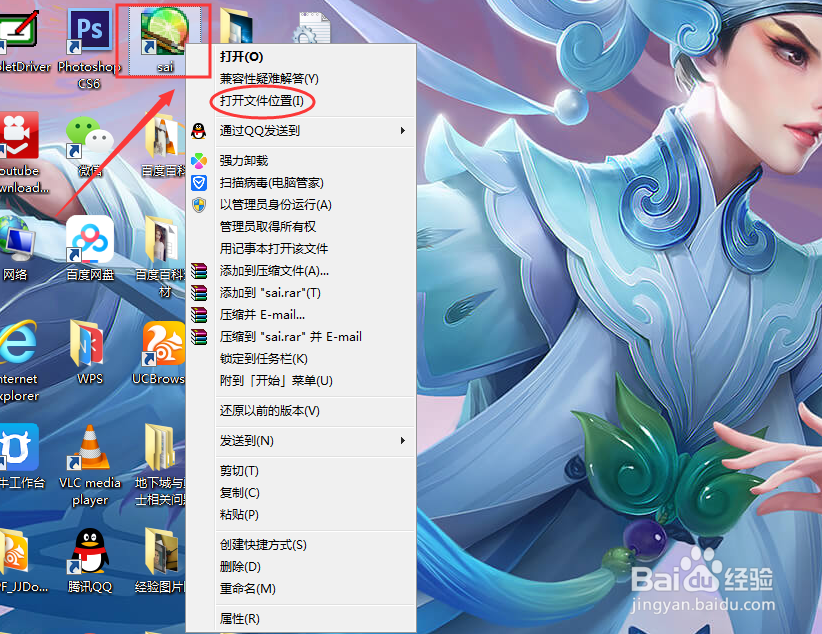
3、找到toolnrm的文件夹,并且我们选择打开即可
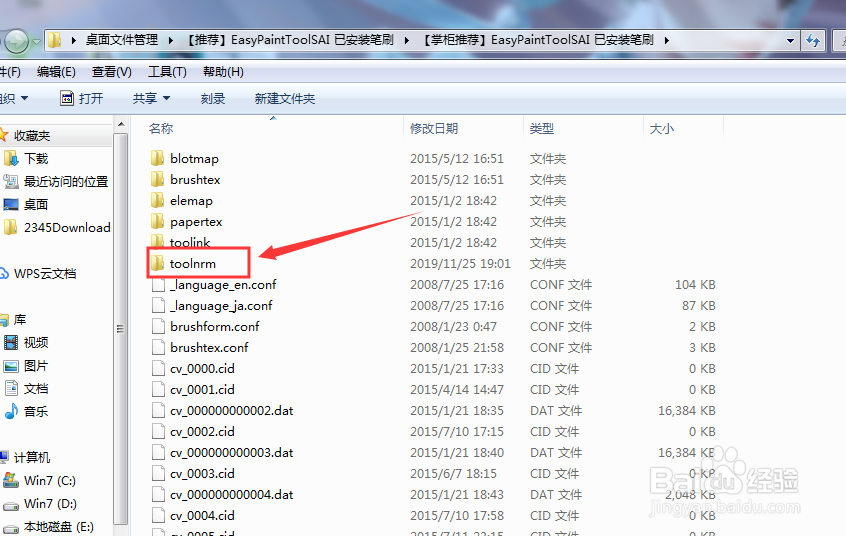
4、选中我们需要安装的笔刷,点击鼠标右键复制使用
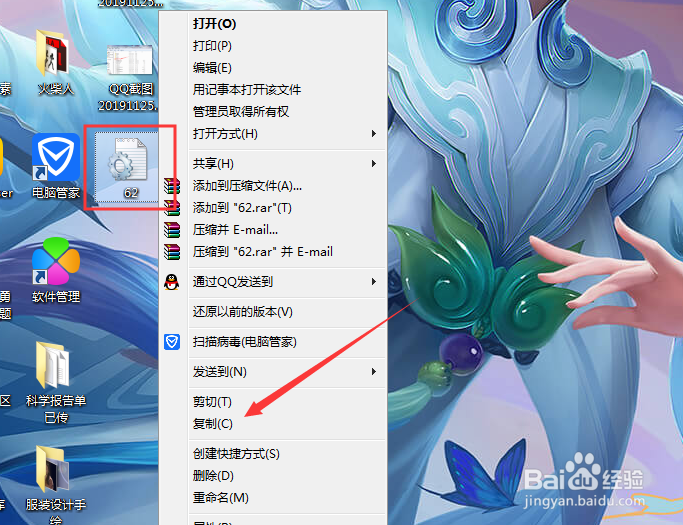
5、在我们的toolnrm的文件夹里,点击鼠标右键黏贴即可
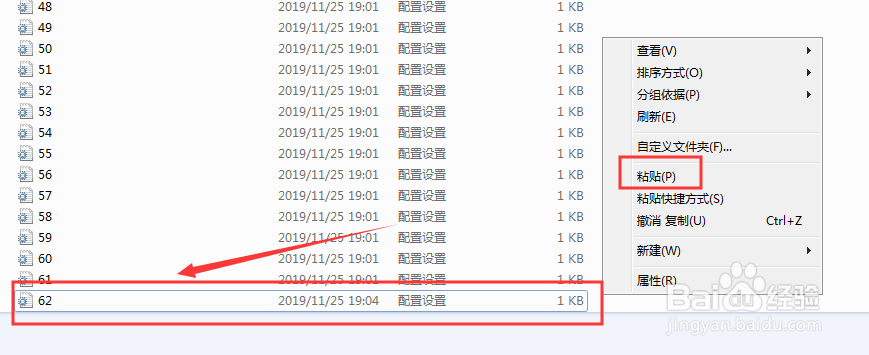
6、打开我们的SAI软件我们可以看到我们的笔刷已经安装完成了
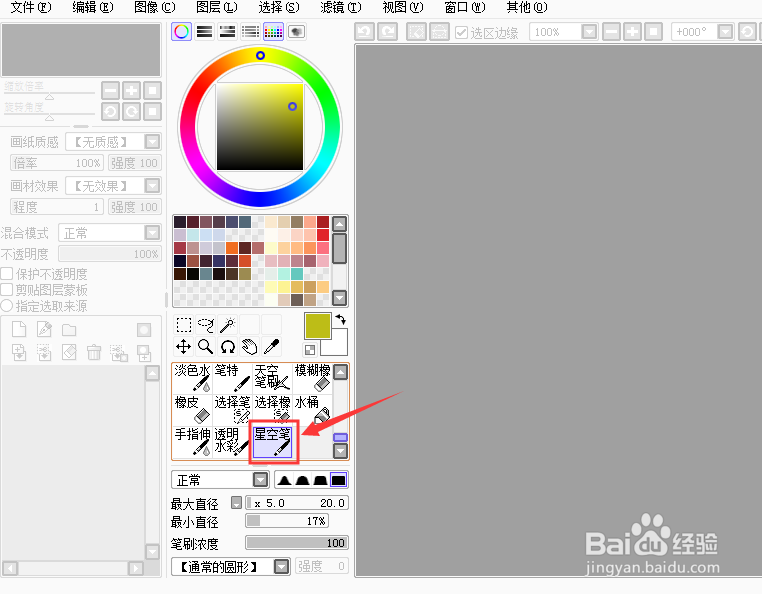
7、总结:1、找到我们需要的笔刷,复制笔刷2、找到toolnrm文件夹,黏贴笔刷3、打开SAI软件查看笔刷
1、首先我们需要准备好我们需要安装的笔刷,鼠标右键点击打开查看笔刷名称及相应的设置
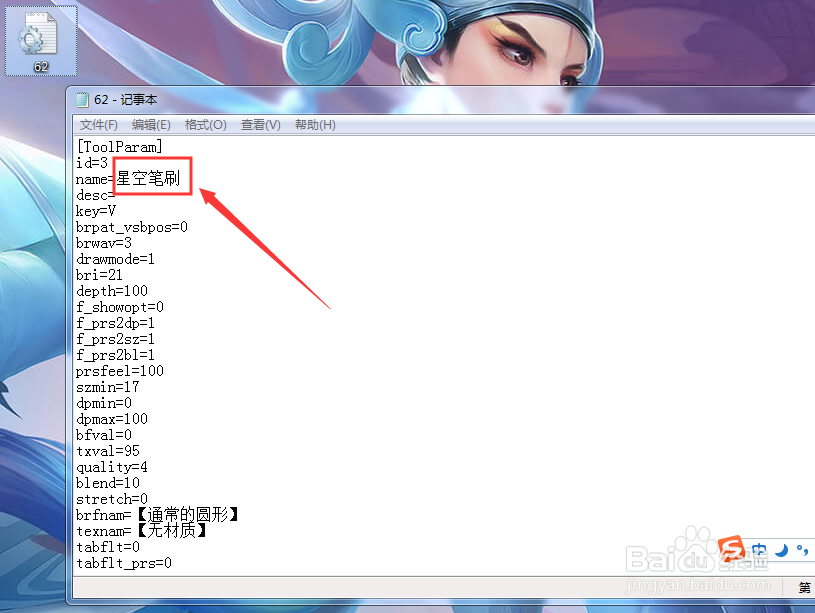
2、找到我们的SAI软件,选择鼠标右键打开文件位置
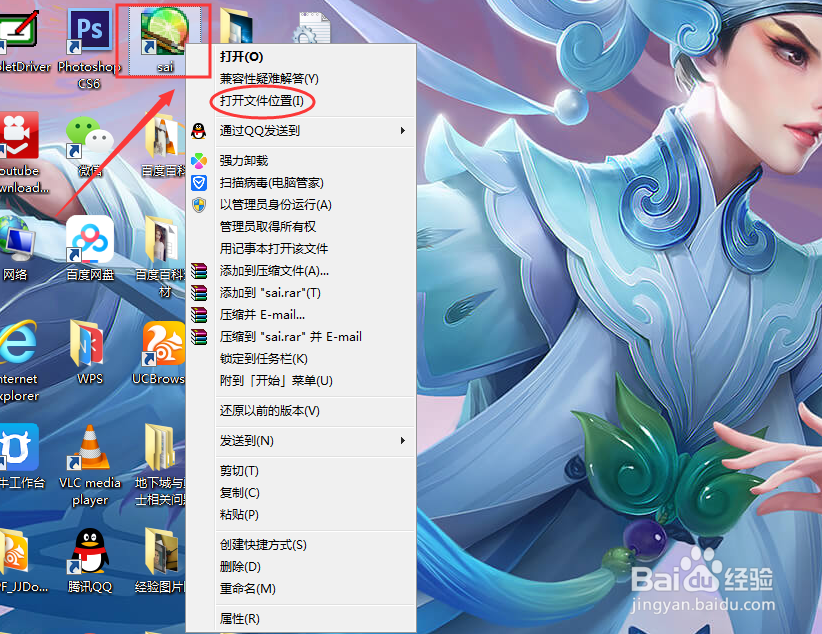
3、找到toolnrm的文件夹,并且我们选择打开即可
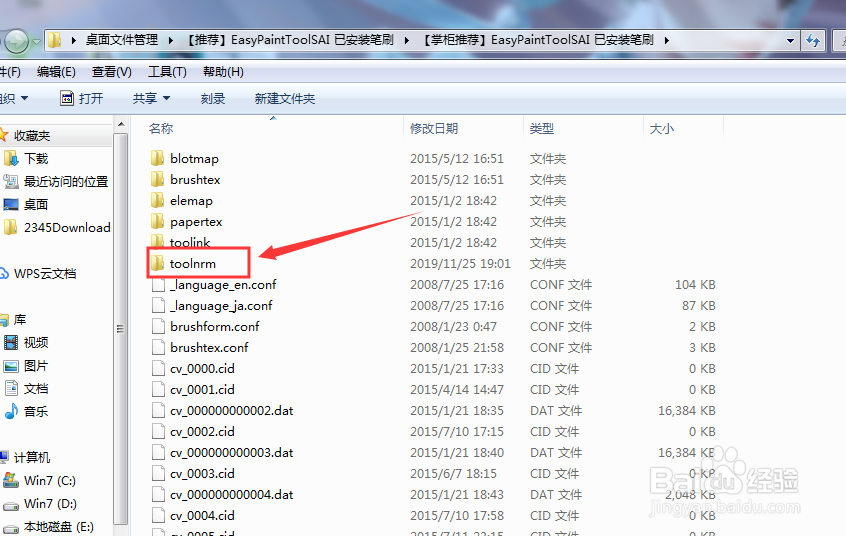
4、选中我们需要安装的笔刷,点击鼠标右键复制使用
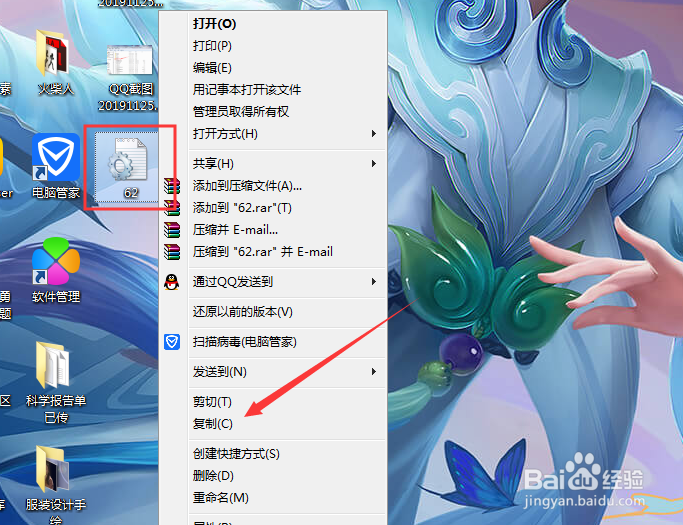
5、在我们的toolnrm的文件夹里,点击鼠标右键黏贴即可
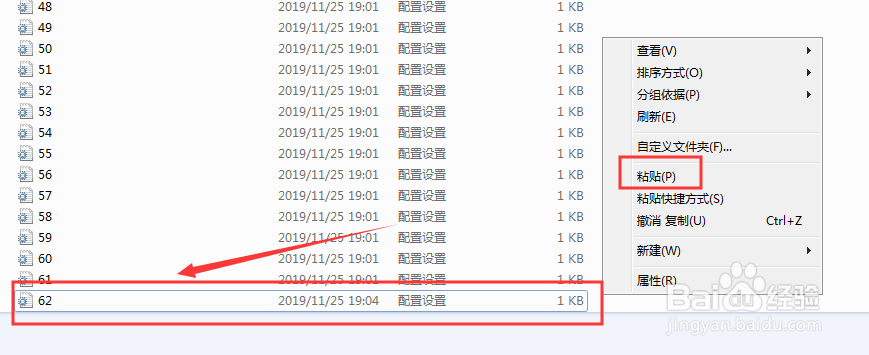
6、打开我们的SAI软件我们可以看到我们的笔刷已经安装完成了
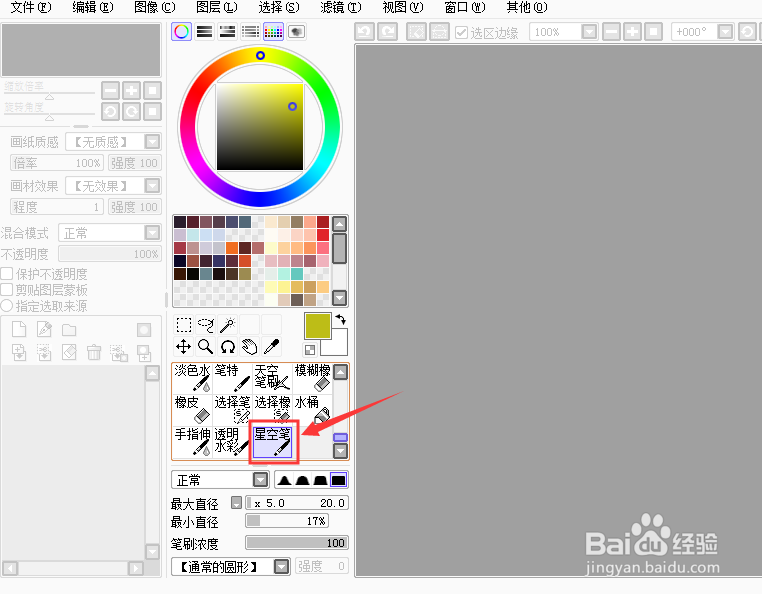
7、总结:1、找到我们需要的笔刷,复制笔刷2、找到toolnrm文件夹,黏贴笔刷3、打开SAI软件查看笔刷